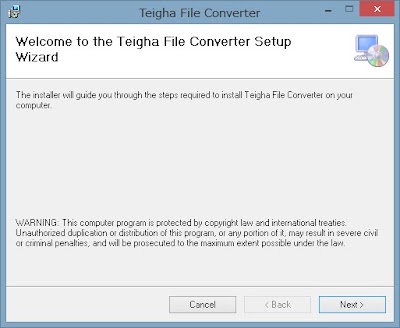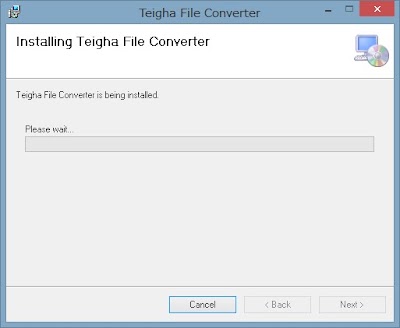JacConvert Ver3.09にバージョンアップした
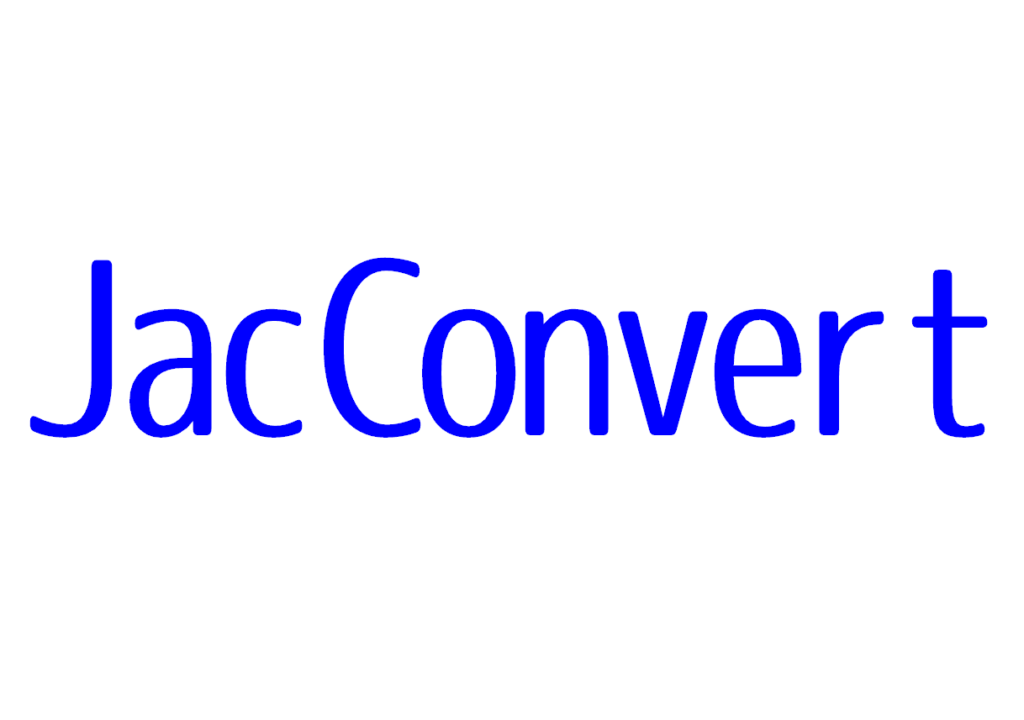
TeighaFileConverterのインストールもしくはバージョンアップ
インストール先を確認して「Next」ボタンをクリック。
通常はインストール先は標準のままでO.K.
下の方のチェックマークはパソコンの全てのユーザーが使うか現在のユーザーだけが使うかの選択。通常はEveryoneでO.K.
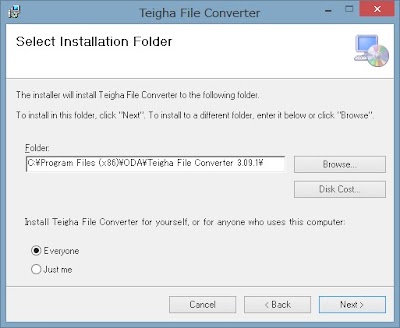
TeighaFileConverterを既にインストールしている場合は以下の確認画面が出る。バージョンアップする場合は「Next」ボタンをクリック。
初回のインストール時には”これからインストールを始めますよ”みたいな文章なので同様に「Next」ボタンをクリック。
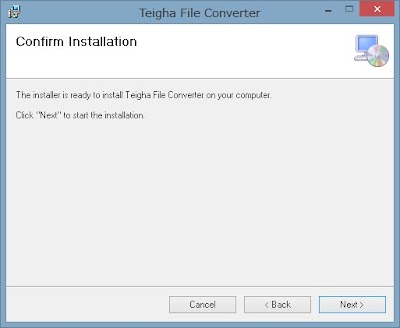
ユーザーアカウントの警告が出たらプログラム名を確認して「はい」ボタンをクリック。
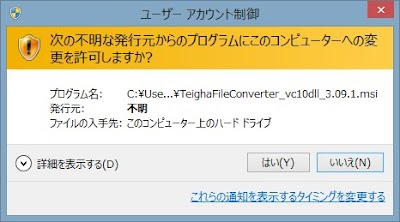
インストール完了。「Close」ボタンをクリックして窓を閉じる。
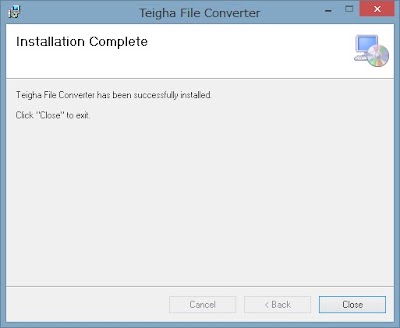
JacConvertを起動して→ヘルプ→DWGを変換するには…で、「TeighaFileConverterの登録場所を手動でセットする」の文字が薄くなっている場合は、JacConvertでDWG変換が出来る状態になっている。DWGファイルを開いて確認してみて。
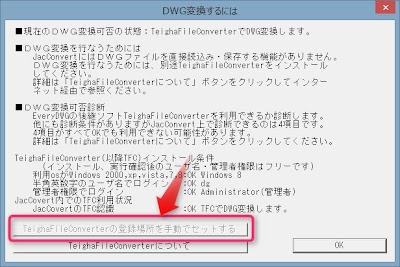
「TeighaFileConverterの登録場所を手動でセットする」の文字が濃くなっている場合はTeighaFileConverterのセットができていないのでボタンをクリック。
もしくは文字が薄くなっていても「…変換を失敗しました。」の窓が出る場合は、JacConvert→設定→TeighaFileConverterを手動でセット をクリック。
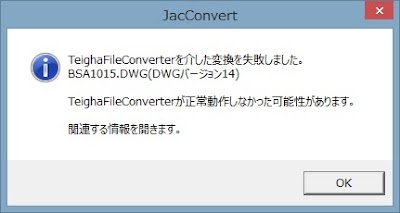
TeighaFileConverterの場所を指定する窓が出るので「ファイルの場所」のプルダウンメニューから先ほどインストールした場所、標準は「C:Program Files (x86)ODATeigha File Converter 3.09.1TeighaFileConverter.exe」までをたどって「開く」ボタンをクリック。

JacConvert→ヘルプ→DWGを変換するには…で、「TeighaFileConverterの登録場所を手動でセットする」の文字が薄くなっているか確認。
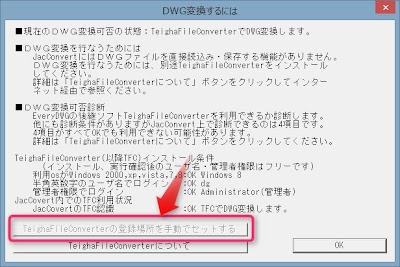
TeighaFileConverterのセットができたらDWGファイルをJacConvertで開いて確認。変換中にTeighaFileConverterの窓が出るのでバージョン3.9.1になってるか確認。
えっ、早すぎて見えない? 根性で見て…ってのは嘘です 
TeighaFileConverterを複数インストールすると、古いバージョンが変換しているのを気付かなかった…など不具合が出ますのでやめておいたほうが無難です。
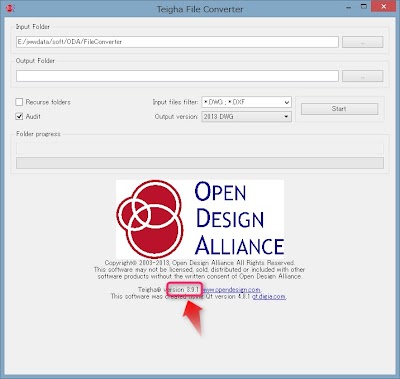
DWGファイルをJacConvertから開いてみて表示できれば成功。
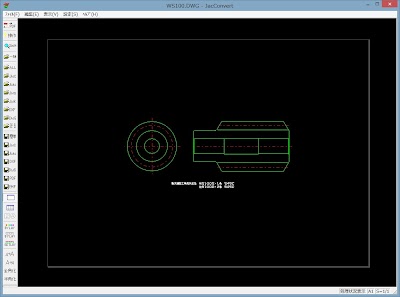
おしまい。